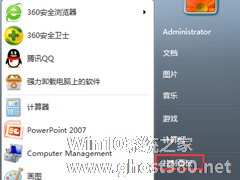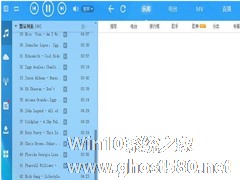-
Win7系统开机一直显示“正在获取网络地址”如何解决?
- 时间:2024-11-15 13:17:17
大家好,今天Win10系统之家小编给大家分享「Win7系统开机一直显示“正在获取网络地址”如何解决?」的知识,如果能碰巧解决你现在面临的问题,记得收藏本站或分享给你的好友们哟~,现在开始吧!
最近有Win7系统用户反映,电脑开机后,网络连接一直在显示“正在获取网络地址”过会儿就会变成“无法获取网络地址”,这个问题导致网络连接不上,不能上网。其实,会发生这个问题,一般和网络设置有关系。那么,Win7系统下开机一直显示“正在获取网络地址”该如何解决呢?我们一起往下看看。
方法步骤
一、启动DHCP服务
1、打开桌面左下角开始菜单,在列表中找到控制面板选项,点击打开。

2、进入控制面板,查看方式更改为【小图标】然后在下方列表中找到【管理工具】点击打开。

3、进入管理工具,在列表中点击打开【服务】选项,进入系统服务界面。

4、在服务列表中找到DHCP Client服务,点击将启动方式改为自动,然后点击下方的启动选项。


二、IP地址设置
1、右键点击桌面的【网络】选项,选择属性,进入网络属性界面,点击左上角菜单栏的【更改适配器设置】。


2、然后在网络列表中,找到本地连接,右键点击属性,进入本地连接属性界面,点击打开【Internet协议】


3、然后填写局域网共享网络的IP地址,以及DNS地址,填写完成问题解决。

以上就是Win7系统下开机一直显示“正在获取网络地址”的解决办法,相信通过以上步骤设置后,电脑就可以正常上网了。
以上就是关于「Win7系统开机一直显示“正在获取网络地址”如何解决?」的全部内容,本文讲解到这里啦,希望对大家有所帮助。如果你还想了解更多这方面的信息,记得收藏关注本站~
【Win10系统之家②文章,转载请注明出处!】
相关文章
-
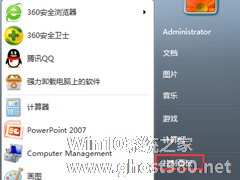
最近有Win7系统用户反映,电脑开机后,网络连接一直在显示“正在获取网络地址”过会儿就会变成“无法获取网络地址”,这个问题导致网络连接不上,不能上网。其实,会发生这个问题,一般和网络设置有关系。那么,Win7系统下开机一直显示“正在获取网络地址”该如何解决呢?我们一起往下看看。
方法步骤
一、启动DHCP服务
1、打开桌面左下角开始菜单,在列表中找... -

最近有Win7系统用户反映,连接网络的时候一直显示正在获取网络地址,最终无法自动获取IP地址,只能使用固定IP地址,用户并不知道这是怎么回事,也不知道该如何解决,为此非常苦恼。那么,Win7系统一直显示正在获取网络地址的要如何解决呢?我们一起往下看看。
方法/步骤
1、打开网络适配器,鼠标右键点击本地连接,进入属性界面;
2、右键进入属性界面之后,... -

前天我启动电脑时显示器(屏幕)上竟然出现“无信号输入”的提示,接着就黑屏了。我电脑的系统是Win7的,我排除了几种原因,终于正常启动了。下面将方法分享给大家。
一、电脑主机和显示器的连接线未连接或连接线损坏
通常我们可以检查一下显示器后面的VGA连接线是否安装正常,还有主机后面的连接口也需要检查,有部分用户的台式电脑有两个VGA口,记住要插在独立显款的连接口上... -
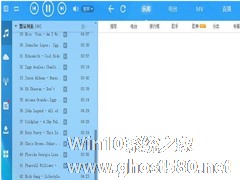
大部分人听音乐都喜欢用酷狗软件,然而最近有很多用户都表示酷狗音乐乐库显示不出来,对自己听歌产生了很大的影响。而这些用户大多是Win7系统用户。那么要怎么解决Win7系统下酷狗乐库无法显示的问题呢?以下就是解决问题的方法,快来试试吧!
方法一、我们可以完全退出酷狗,然后重新启动酷狗音乐试试。
方法二、如果重启没用,那么再检查一下网络连接是否正常;如果没连接,那么...